MySQL的下载与安装
Windows 64位操纵系统,MySQL 8.0.22社区版的下载与安装详细教程
工具/原料
Windows 7操作系统
64位操作系统
MySQL 8.0.22
方法/步骤
1、百度搜索Mysql官网,打开Mysql官网后,在页面的最下方选择“MySQL Community Serer" 。

2、在Mysql版本选择界面,选择电脑的操作系统后,开始下载相应版本的Mysql程序。
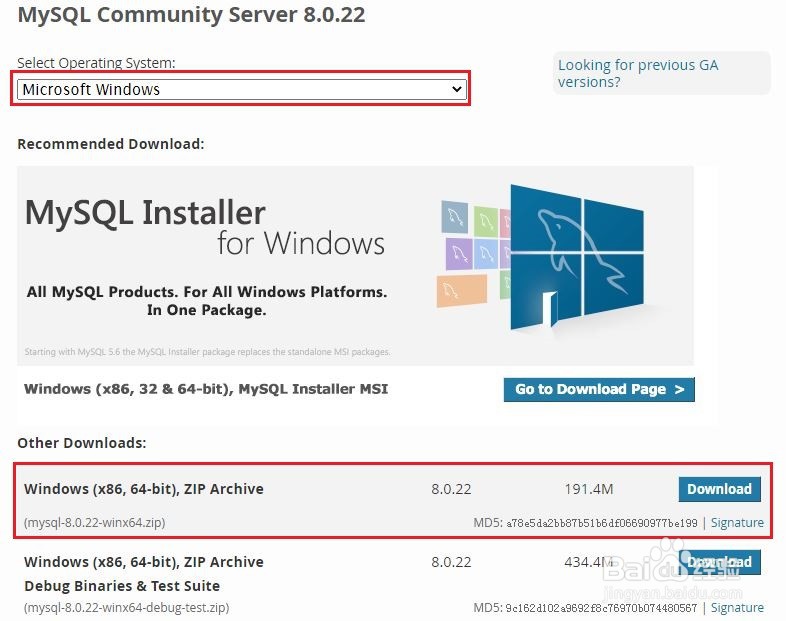
3、程序下载完成后,将下载的程序解压。
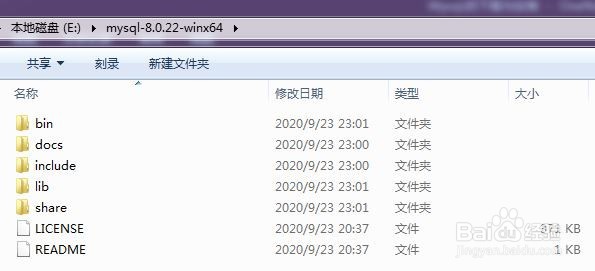
4、在程序解压目录内创建my.ini配置设置文件,my.ini内的内容为:
[client]
#客户端设置,即客户端默认的连接参数
port = 3306
#默认连接端口
default-character-set=utf8
# 客户端默认编码
[mysqld]
#服务端基本设置
port = 3306
#MySQL监听端口
basedir=E:\mysql-8.0.22-winx64
# 设置mysql的安装目录
max_connections=20
# 允许最大连接数
character-set-server=utf8
#服务端默认编码
default-storage-engine=INNODB
# 创建新表时将使用的默认存储引擎
max_connect_errors=10
# 允许连接失败的次数,防止有人试图攻击数据库
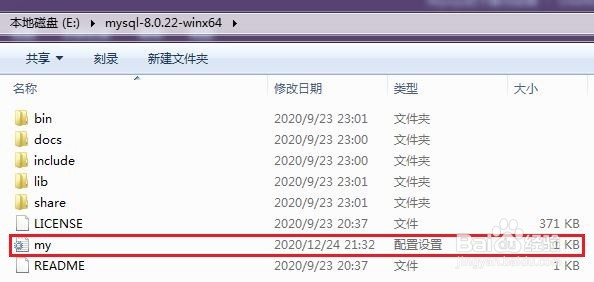
5、在程序安装包的bin文件夹下,即:E:\mysql-8.0.22-winx64\bin目录下输入cmd指令,进入dos画面。

6、在dos画面输入mysqld --initialize --console进行数据库的初始化。
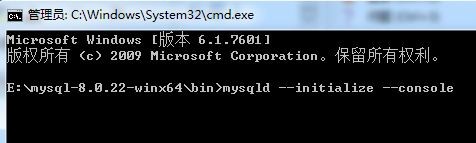
7、数据库初始化成功后的界面最后一行为root账号的初始密码。
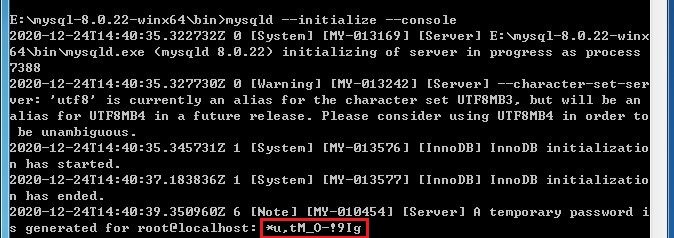
8、继续在dos界面输入mysqld install完成MySQL注册。

9、继续在dos界面输入net start mysql启动MySQL。

10、登录MySQL,登陆指令:mysql -h 主机名 -u 用户名 -p,指令说明:
-h : 指定客户端所要登录的 MySQL 主机名, 登录本机(localhost 或 127.0.0.1)该参数可以省略;
-u : 登录的用户名;
-p : 告诉服务器将会使用一个密码来登录, 如果所要登录的用户名密码为空, 可以忽略此选项。
当前本机创建的MySQL数据库,登陆指令为:mysql -u root -p,输入登录指令后提示输入密码,输入正确的密码后进入数据库。
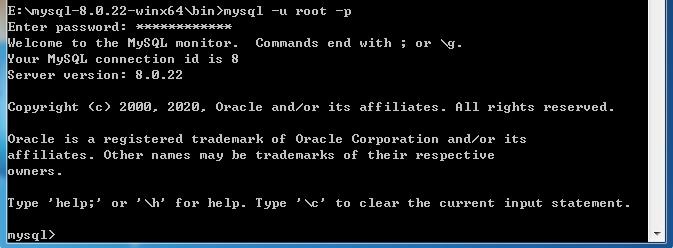
11、输入alter user 'root'@'localhost' identified by '新密码';进行密码修改,输入修改指令后再根据提示输入commit;指令进行确认。

12、输入exit 或 quit 退出MySQL的登录。
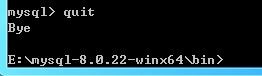
13、配置环境变量
计算机——右键属性——高级系统设置——环境变量——系统变量——Path——增加MySQL的bin文件夹路径。
